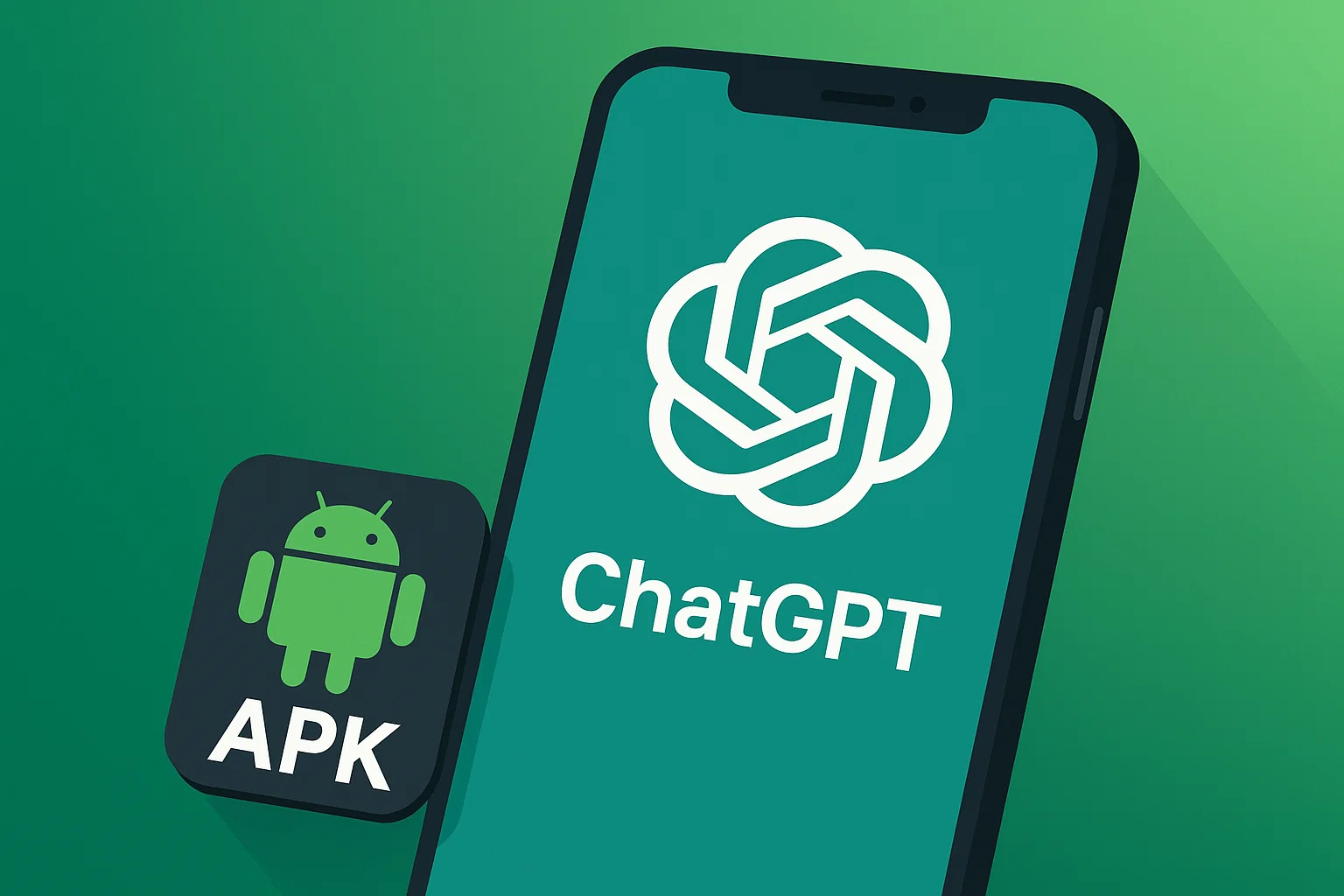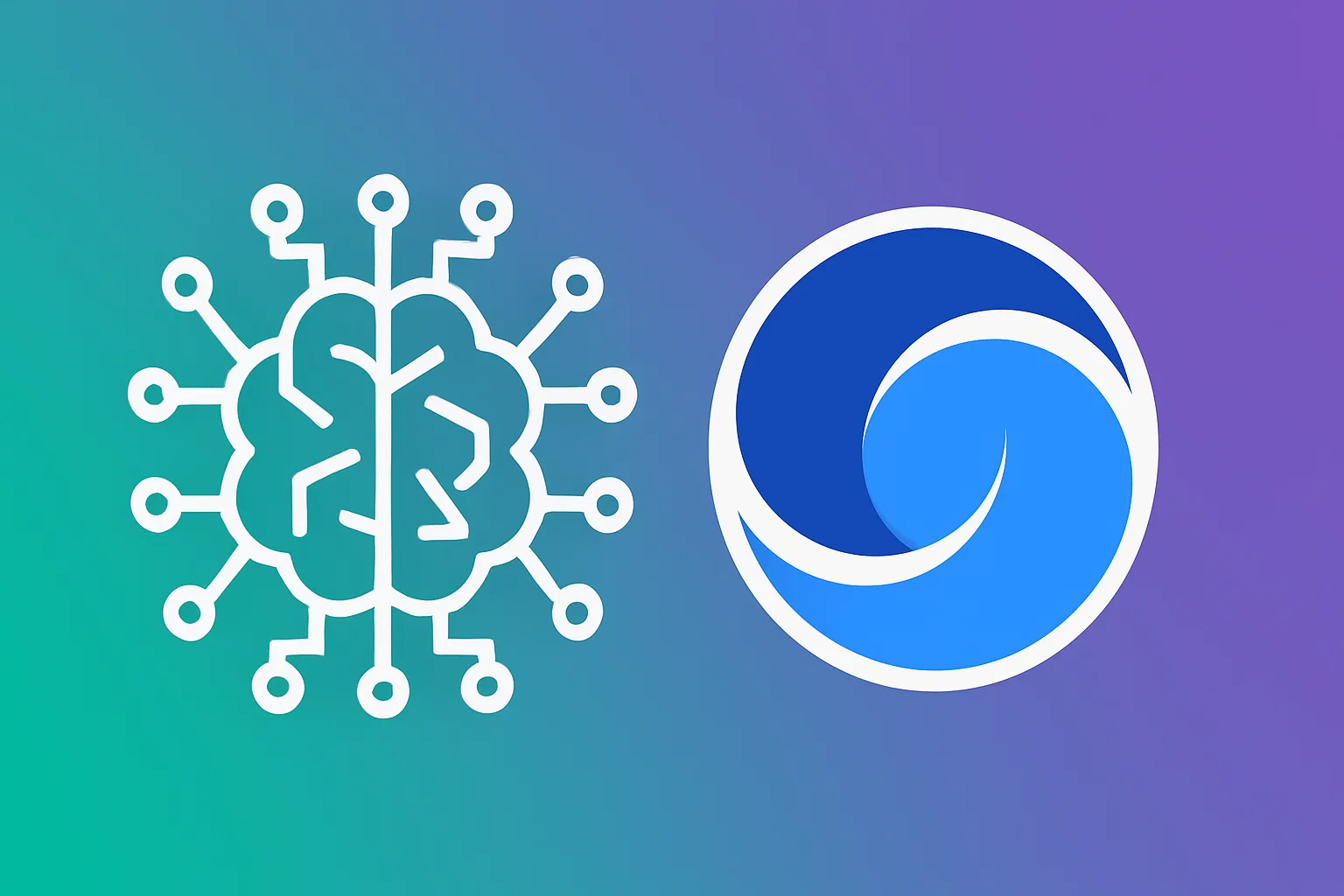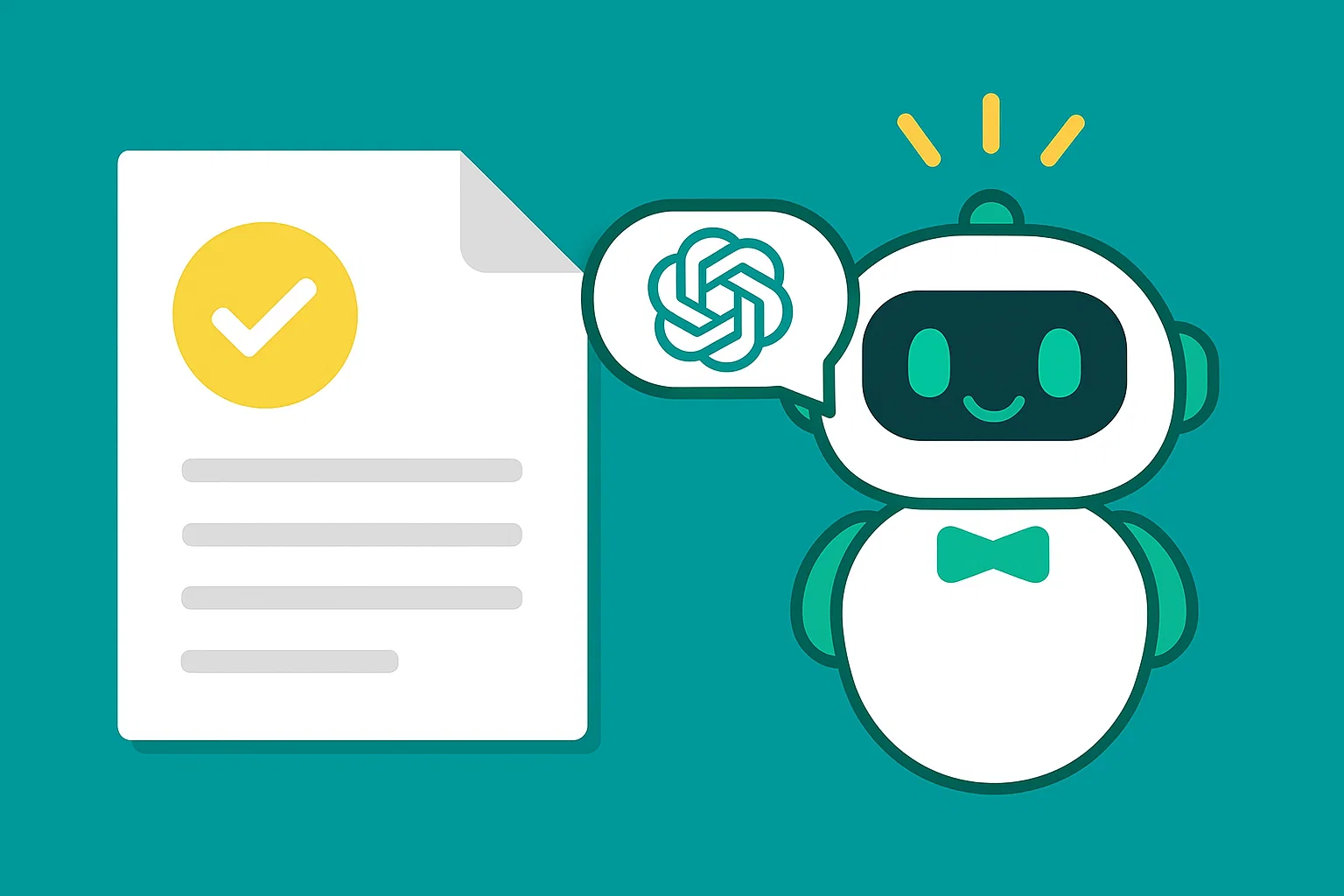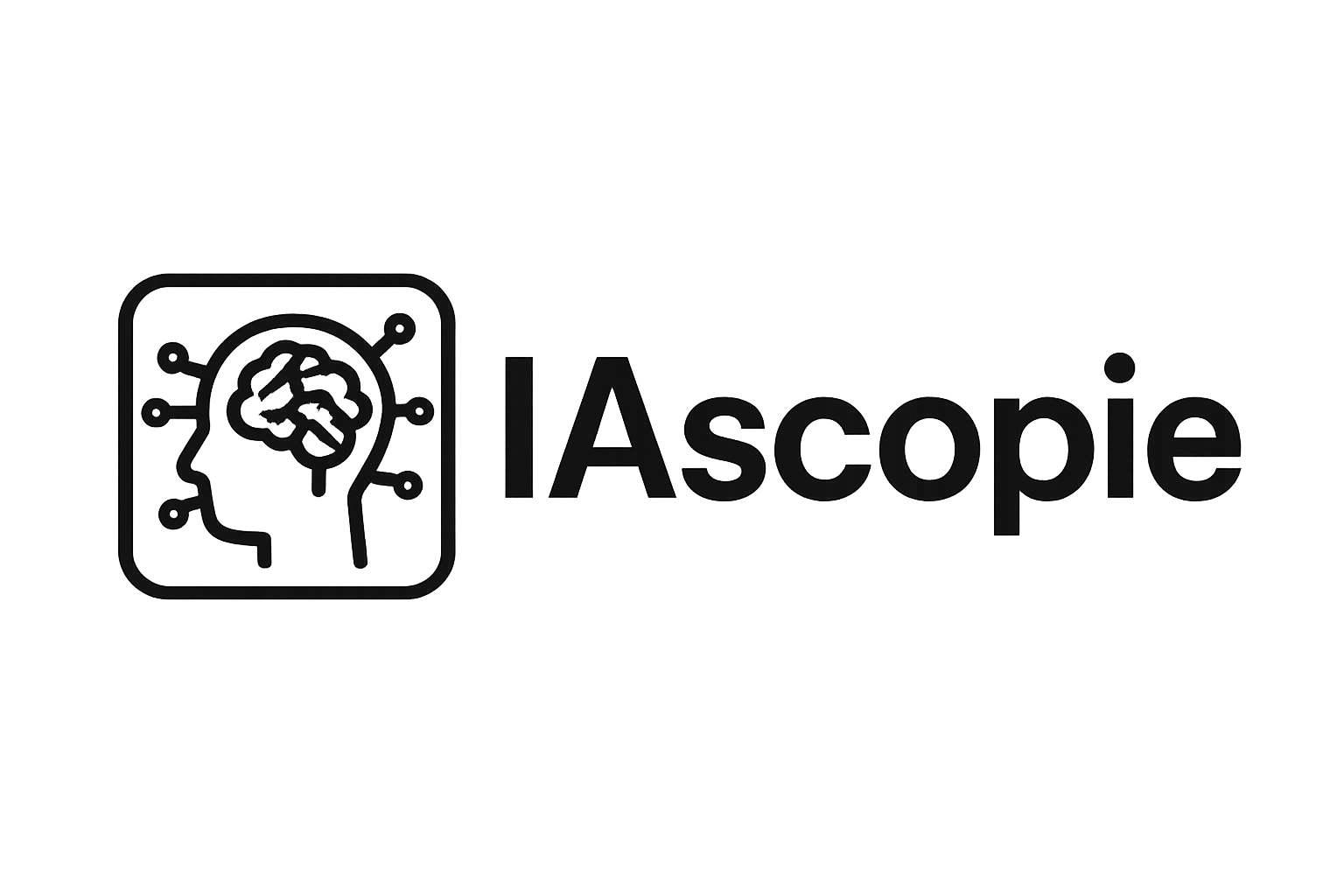Intelligence artificielle pour Excel : comment l’utiliser efficacement ?
Saviez-vous que 80 % du temps d’un analyste est consacré à la préparation et à la manipulation de données (selon PwC) ?
Avec l’intégration de l’intelligence artificielle (IA) dans Excel, ce temps peut être considérablement réduit.
L’IA permet désormais de générer automatiquement des formules, de créer des graphiques intelligents, de prédire des tendances et même de poser des questions en langage naturel pour analyser vos données.
Dans cet article, nous allons voir comment utiliser l’IA dans Excel, quels sont les outils intégrés par Microsoft et quelles alternatives externes peuvent encore booster votre productivité.
Pourquoi utiliser l’intelligence artificielle dans Excel ?
Excel est l’outil de référence pour la gestion et l’analyse de données. Mais lorsqu’il s’agit de gros volumes ou de calculs complexes, il peut vite devenir chronophage.
L’IA vient répondre à ces défis en permettant de :
Automatiser les tâches répétitives (nettoyage, mise en forme, calculs).
Analyser plus rapidement des bases de données volumineuses.
Prédire les tendances grâce à des modèles statistiques intégrés.
Simplifier l’usage : l’utilisateur n’a plus besoin de connaître toutes les formules.
Les fonctionnalités d’IA intégrées à Excel (Microsoft 365)
1. Analyse en langage naturel – “Idées” dans Excel
Avec la fonction Idées (accessible dans Microsoft 365), vous pouvez poser une question en langage naturel :
👉 Exemple : “Quels sont les 5 produits les plus vendus en 2024 ?”
Excel génère automatiquement un graphique ou un tableau de réponse.
2. Complétion intelligente avec Flash Fill
L’outil Remplissage instantané utilise une IA simple pour reconnaître des modèles dans vos données.
👉 Exemple : si vous avez une colonne avec “Jean Dupont” et que vous voulez extraire seulement le prénom, Excel le détecte automatiquement après une ou deux indications.
3. Prédictions avec les séries chronologiques
La fonction Forecast Sheet (Feuille de prévision) utilise des algorithmes de machine learning pour prédire l’évolution d’une série de données.
👉 Exemple : prévision du chiffre d’affaires des 6 prochains mois à partir des données passées.
4. Reconnaissance d’images et OCR
Avec Excel mobile, vous pouvez prendre en photo un tableau imprimé et l’IA le convertit automatiquement en données exploitables dans vos cellules.
IA avancée : Excel connecté à Copilot et Power BI
Depuis 2023, Microsoft a introduit Copilot dans Excel. Il s’agit d’un assistant basé sur GPT-4, directement intégré à vos feuilles de calcul.
Avec Copilot, vous pouvez :
Poser une question en langage naturel (“Fais-moi un résumé des ventes par région”).
Générer automatiquement des formules complexes.
Créer des graphiques adaptés sans avoir à les configurer manuellement.
Proposer des scénarios de simulation (what-if analysis).
👉 Exemple : “Montre-moi l’impact d’une augmentation de 10 % du prix sur le chiffre d’affaires total.”
De plus, l’intégration avec Power BI permet d’analyser encore plus rapidement des bases de données massives et de générer des dashboards dynamiques.
Outils externes d’IA pour Excel
En plus des fonctionnalités natives, plusieurs outils permettent d’aller plus loin :
ChatGPT pour Excel (via add-ins) : génération de formules complexes en langage naturel.
MonkeyLearn : classification et analyse de texte directement dans Excel.
DataRobot : intégration de modèles de machine learning prédictif sur vos données Excel.
Ablebits AI Tools : extension pour automatiser le nettoyage et la préparation des données.
Exemples concrets d’utilisation de l’IA dans Excel
Finance : prévoir la trésorerie d’une PME en générant des projections automatiques.
Marketing : analyser les performances des campagnes publicitaires et identifier les mots-clés les plus rentables.
RH : automatiser le suivi des absences et détecter les tendances d’absentéisme.
Logistique : optimiser les stocks en prédisant la demande selon la saisonnalité.
Avantages et limites de l’IA dans Excel
✅ Avantages
Gain de temps considérable.
Accessibilité pour les non-experts.
Automatisation des analyses complexes.
Meilleure visualisation des données.
❌ Limites
Risque d’erreurs si les données sources sont incorrectes.
Fonctionnalités avancées (Copilot) uniquement disponibles avec Microsoft 365 payant.
Besoin de validation humaine pour éviter de fausses interprétations.
Conseils pratiques pour bien utiliser l’IA dans Excel
Toujours vérifier vos données sources avant de lancer des prédictions.
Utiliser le langage naturel pour poser des questions simples à l’IA.
Combiner Excel avec Power BI pour une analyse à grande échelle.
Expérimenter progressivement : commencez par automatiser une tâche simple (prévisions, graphiques automatiques) avant de tout basculer vers l’IA.
Conclusion
L’intelligence artificielle pour Excel ouvre une nouvelle ère de productivité.
Que vous soyez analyste, chef d’entreprise, marketeur ou étudiant, vous pouvez désormais analyser, prévoir et visualiser vos données en quelques clics.
Avec l’arrivée de Copilot, Excel devient un véritable assistant intelligent, capable de transformer des milliers de lignes en insights exploitables.
👉 La clé est de tester, expérimenter et intégrer progressivement ces outils dans vos processus.
FAQ
Christopher
Passionné par l'intelligence artificielle et les technologies émergentes, je m'intéresse à tout ce qui touche au machine learning, au langage naturel et aux applications concrètes de l'IA dans notre quotidien. À travers mes articles, je vulgarise les concepts complexes pour les rendre accessibles au plus grand nombre, tout en partageant les dernières avancées du domaine.
Autres articles